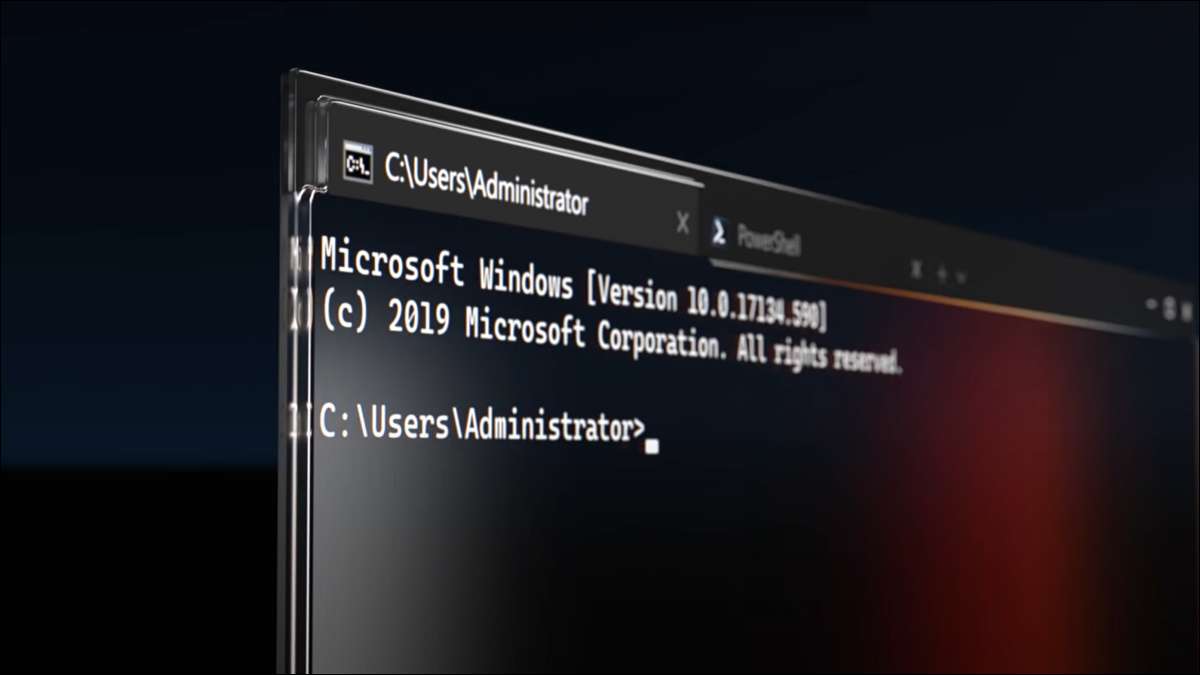
Windows deschide toate instrumentele de linie de comandă în mediul vechi al consolei Windows. Cu toate acestea, puteți face terminalul Windows App terminale implicite ori de câte ori lansați promptul de comandă sau PowerShell.
De ce ar trebui să treceți la terminalul Windows?
Când deschideți un prompt de comandă sau PowerShell pe Windows 10, fiecare sesiune începe într-o fereastră separată. Din păcate, ceea ce înseamnă că veți ajunge să amestecați între mai multe ferestre deschise de pe desktop.
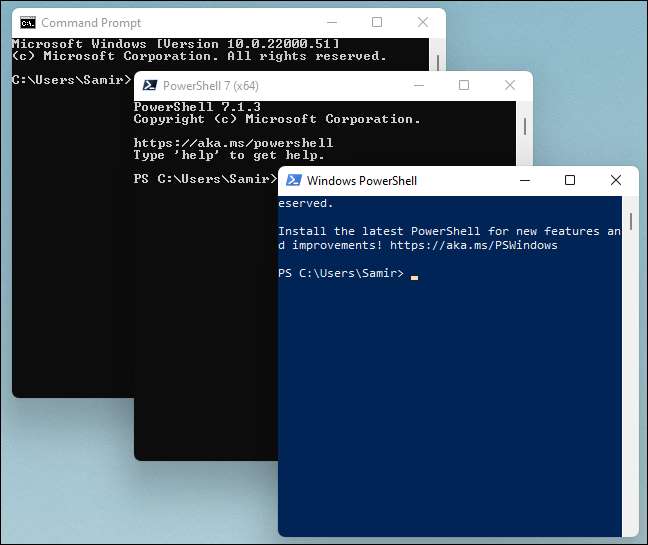
Aplicația terminală Windows Se deschide într-o vizualizare tabară în mod implicit pentru a vă ajuta să gestionați mai multe ferestre de linie de comandă. De asemenea, puteți rula PowerShell și CMD în file separate.
LEGATE DE: Noul terminal Windows este gata; Iată de ce este uimitor
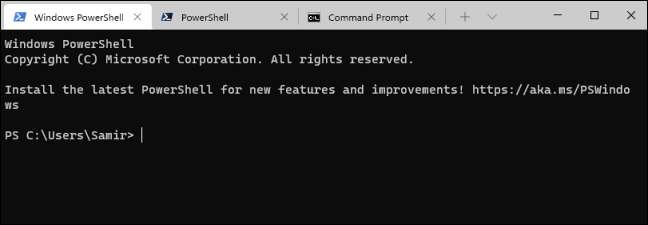
Trecerea la aplicația terminală Windows vă oferă acces la alte caracteristici, cum ar fi temele, suportul Emoji, mai multe sesiuni, panouri split, redarea GPU și multe alte personalizări.
Astfel de caracteristici nu vor ajunge la consola de ferestre. De aceea, comutarea aplicației terminale implicite la terminalul Windows este o idee bună.
De asemenea, Windows 11. Utilizează aplicația terminală Windows ca mediu de comandă implicit pentru a deschide subsistemul CMD, PowerShell și Windows pentru Linux (WSL). Până când Windows 11 începe să se rostogolească la sfârșitul anului 2021, puteți începe să utilizați Windows Terminal ca implicit pe Windows 10 acum.
LEGATE DE: Windows 11: Ce este nou în noul sistem de operare al Microsoft
Cum se face Windows Terminal aplicația implicită a terminalului
Înainte de a începe, trebuie să descărcați și să instalați Aplicația terminală Windows Dacă nu o aveți pe computer.
Lansați aplicația Windows Terminal, selectați meniul săgeată în jos și faceți clic pe "Setări". Sau puteți apăsa direct Ctrl +, (virgulă) pentru a deschide direct "Setări".
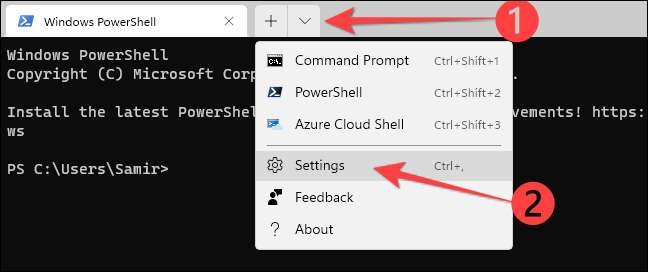
În fereastra de setări care se deschide, puteți vedea că "aplicația terminală implicită" este setată la "Gazdă de consolă Windows (Conhost.exe)." Aceasta înseamnă că Windows utilizează aplicația terminală Conhost.exe pentru CMD sau PowerShell.
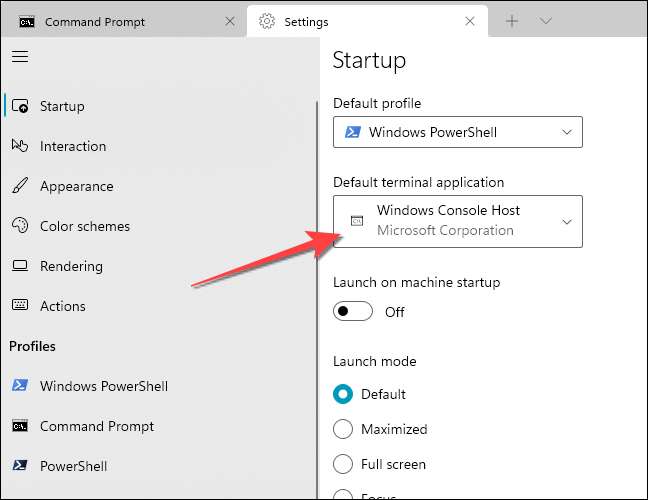
Faceți clic pe drop-down pentru "aplicația implicită a terminalului" și alegeți Windows Terminal din listă.
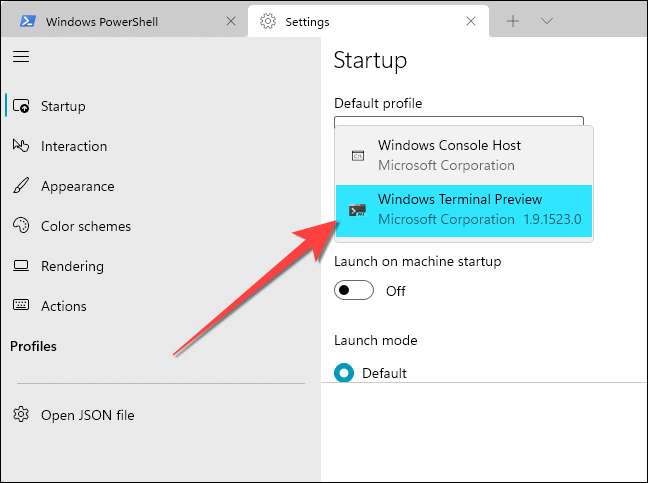
În mod prestabilit, aplicația Windows Terminal utilizează profilul Windows PowerShell atunci când lansați aplicația.
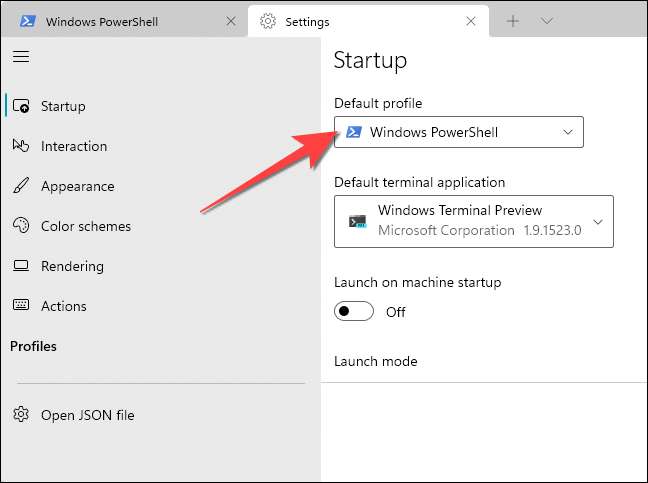
Cu toate acestea, îl puteți comuta pentru a rula în schimb un profil de coajă diferită. Pentru aceasta, faceți clic pe drop-down pentru "profilul implicit" pentru a alege între promptul de comandă, PowerShell, PowerShell sau Azure Cloud Shell.
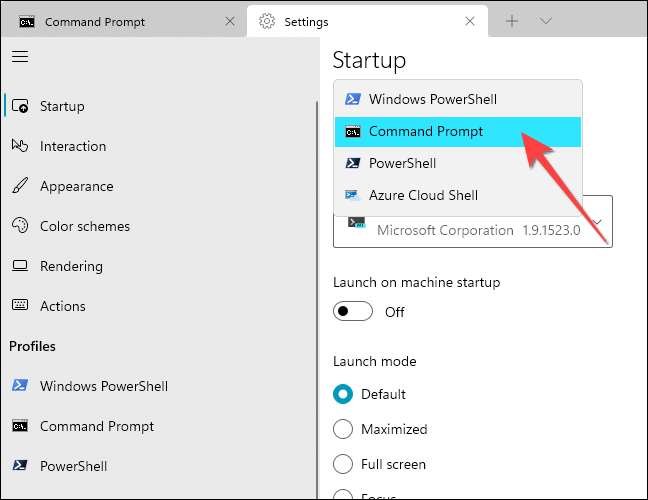
Faceți clic pe butonul "Salvați" pentru a aplica modificările pe care le-ați făcut.
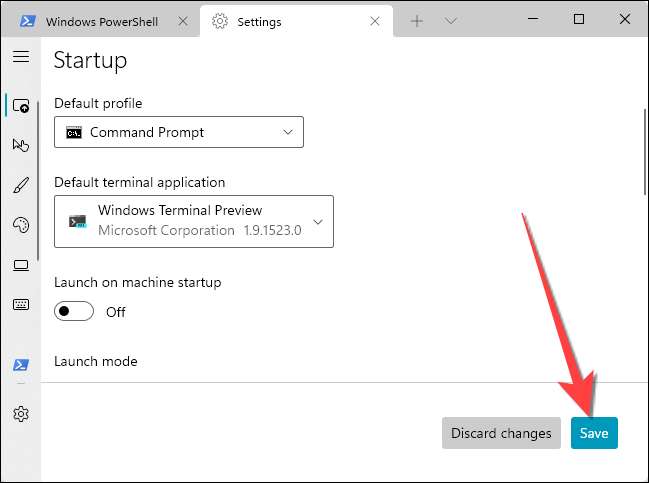
Asta e. După aceasta, ori de câte ori tu Deschideți promptul de comandă sau PowerShell, Windows va rula aplicația terminală Windows și puteți Personalizați și aspectul .
LEGATE DE: 10 moduri de a deschide promptul de comandă în Windows 10







